财务分析图表-自动生成-盈亏平衡分析图
盈亏平衡分析图的画法

很多企业在经营过程中,经常需要核算某种产品的盈利情况,而计算产品盈利能力时,往往就涉及到盈亏平衡点点的问题,就是在现有的资源条件下,某种产品的产量或者销量达到什么规模,才能够保住成本,也就是常说的盈亏平衡点的问题,以前大家往往是通过手工计算,十分麻烦,也不直观,而且当一些企业生产经营环境变化时,也不容易调整,实际上利用Excel的散点图就可以制作出非常直观精确的散点图,并且结合Excel的其他功能,可以实现动态调整,下面就以某公司甲产品的盈亏平衡点散点图制作为例,来介绍具体的操作方法。
本文实例介绍表格可从下载到。
(山东? ?朱晓燕)??? 设计盈亏测算表??? 由于每个企业的生产经营状况均不同,而测算盈亏平衡点,就必须根据企业的具体实际情况来编辑一份盈亏测算表,主要涉及到企业的固定成本、变动成本、销量、销售单价等因素,比如甲产品的固定成本为11200千元,每吨产品的变动成本为12千元,平均销售单价为40千元/吨,通过以上这些资料,我们可以得到如下关于盈亏的计算公式,即:销售收入=销量×销售单价、总成本=固定成本+单位变动成本×销量、盈亏平衡点销量=固定成本÷(销售单价-单位变动成本)、盈亏平衡点销售收入=盈亏平衡点销量×平均销售单价。
??? 从以上公式可知,盈亏平衡点实际上就是销售收入与总成本相等时的数值,在图表上就表现为两者的交叉点,因此要设计盈亏平衡点动态图,就必须确定总成本、销售收入以及盈亏平衡点坐标值,而依据以上公式,就可以通过计算得到这些数据。
??? 启动Excel 2007,新建一个工作表,将其命名为“盈亏平衡点测算表”,在此表的B9:K9区域内输入序号、固定成本、单位变动成本、月销量、销售单价、销售收入、变动成本、总成本、盈亏平衡点x轴值、盈亏平衡点y轴值等内容,然后在此表的第一行的C10中输入固定成本数值,D10中输入单位变动成本值,E10中输入月销量初始值为0,F10中输入销售单价,G10中输入计算销售输入的公式“=E10*F10” ,H10中输入计算变动成本的公式“=E10*D10”,I10中输入计算总成本的公式“=C10+H10” ,并将这三个公式复制对应的下面G11、H11、I11单元格中,J10中输入盈亏平衡点X轴第一个值0、K10中输入计算盈亏平衡点Y轴第一个值公式“=F11*J11”;在第二行的C11、D11、F11中输入上面的固定成本、单位变动成本以及销售单价值,E11中输入公司最大月销量值,如2000,J11中输入计算盈亏平衡点X轴第二个值公式“=C11/(F11-D11)”,K11中盈亏平衡点Y轴第二个值公式“=K10”;在第三行的J12中输入盈亏平衡点X轴第三个值公式“=J11”,K12中输入盈亏平衡点Y轴第三个值0(见图1)。
技能!财务分析动态图表,你也可以做得很好

技能!财务分析动态图表,你也可以做得很好
年关将至,各类财务分析,又要开始。
那么今天给大家带来一款用EXCEL设计的财务图表分析,大家可以举一反三。
一、财务分析图表效图
给大家先看一下我们设计的图表:
只要输好每月销售额、成本额、费用,其他全是自动生成,毛利、毛利率、费用率、净利、净利率全是自动生成,图也是自动生成。
支动动态图,下后月份或项目生成不同图表;还有最主要支技组合分析,比如销售额与毛利率的关系,可以进行组合分析,也可以选择其他组合。
有利润,系统自动显示红旗;没利润,自动显示绿旗。
让有没有利润的月份一目了然。
请看我们截的动图:
组合动图:
月份动图:
项目动图:
二、动图制作流程
1、我们首选按上图把框架搭好,没有的时候,要花点时间去构思,有了现成就简单,按着样子设计就可以。
2、制作下拉项,把有数据那张表,月份命名一下,就命名成月份。
(选中1月到12月,命名月份。
)
在相关表格制作下拉项,数据验证-允许(序列)-来源:=月份,即可。
Excel教程如何绘制盈利分析图
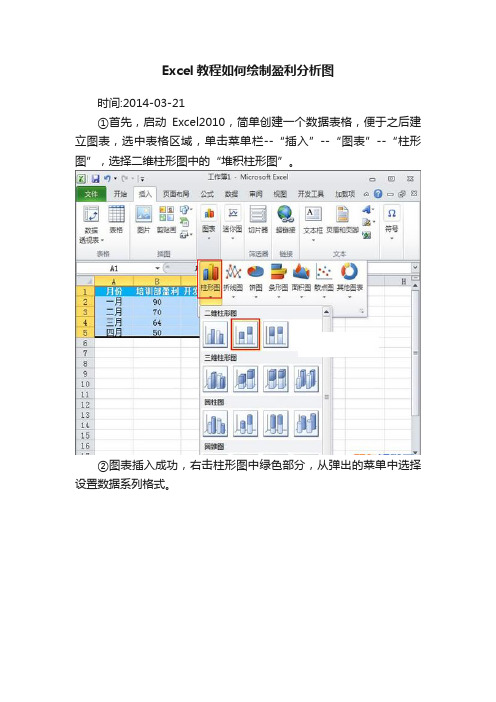
Excel教程如何绘制盈利分析图
时间:2014-03-21
①首先,启动Excel2010,简单创建一个数据表格,便于之后建立图表,选中表格区域,单击菜单栏--“插入”--“图表”--“柱形图”,选择二维柱形图中的“堆积柱形图”。
②图表插入成功,右击柱形图中绿色部分,从弹出的菜单中选择设置数据系列格式。
③弹出设置数据系列格式对话框,在系列选项标签中,将分类间距设置为0%。
④单击“设计”选项卡下“快速样式”按钮,选择样式41.
⑤先单击“更改图表类型”按钮,我们选择折线图中的“带数据标记的折线图”。
⑥图表类型被更改,选择折线上的小圆点,右击,设置数据系列格式。
⑦在数据标记选项中,将数据标记类型选为内置,类型为圆点。
⑧切换到线型标签,勾选“平滑线”,关闭对话框。
⑨返回到Excel页面,点击“图表工具”--“布局”--“图例”--“在顶部显示图例”。
10.然后在布局选项中单击数据标签,选择“其他数据标签选项”。
11.弹出设置数据标签格式对话框,在标签选项中勾选系列名称,标签位置靠上,关闭对话框。
12. 将系列选择为“开发部盈利”,单击“图表工具”--“布局”--“数据标签”--“其他数据标签选项”。
13.同样的,也是在标签选项中勾选系列名称,关闭对话框。
14.图表基本也差不多了,我们点击“布局”--“图表标题”--“图表上方”,将标题设置在图表上方显示。
15.替换掉默认的图表标题文字,输入我们想要的文字,大功告成,线柱盈利分析图制作完毕了。
公司盈亏平衡分析表
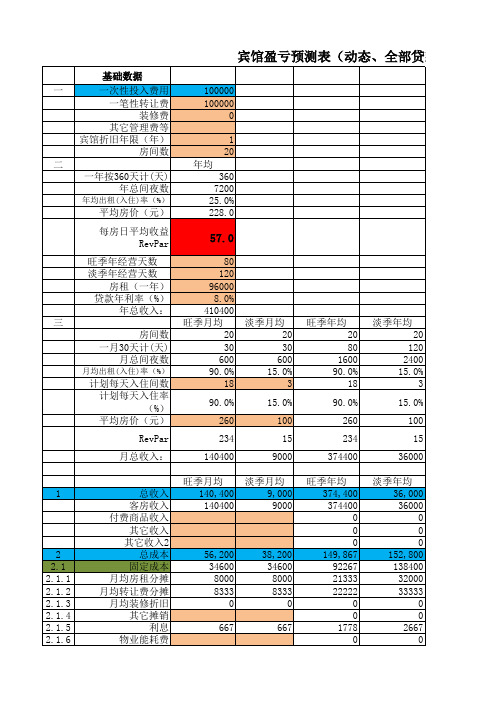
38,200
149,867
152,800
2.1
固定成本
34600
34600
92267
138400
2.2
可变成本
21600
3600
57600
14400
平均房价(元)
260
100
260
100
计划每天入住间数
18
3
18
3
单位可变成本
40
40
40
40
单位边际贡献
220
Hale Waihona Puke 6022060
边际贡献
118800
5400
32000 0
5333 1600
1067
533
0
0
0
计划2人,工资6000-8000,放假工资3000
备注:变动成本中,客房能耗费、客耗品 、洗涤费成本均按单间耗用来算, 客房能耗费按10元/间,客耗品按7元/ 间,布草洗涤费按7元/间, 在淡季可自行整理,节约成本
-131200 0
¥-131,200
36936 如何合理避税 ¥-60,403
47709 如何合理避税 ¥-108,112
-26.3%
放假休息年均 一年盈亏情况
0
410,400
131,200
433,867 每间日均成本为60.3元
131200
361867
0
72000
160
228.0
0
5.0
0
40.0
160
188.0
0
338400
-131200 ¥-60,403
0.0% 5.1
-26.3% 5.3
财务管理的量本利分析?盈亏平衡点?用Excel从理解到运用,秒懂!
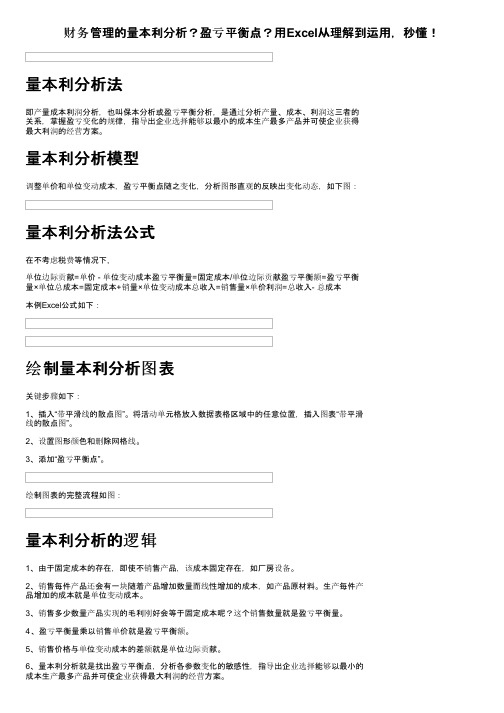
财务管理的量本利分析?盈亏平衡点?用Excel从理解到运用,秒懂!量本利分析法即产量成本利润分析,也叫保本分析或盈亏平衡分析,是通过分析产量、成本、利润这三者的关系,掌握盈亏变化的规律,指导出企业选择能够以最小的成本生产最多产品并可使企业获得最大利润的经营方案。
量本利分析模型调整单价和单位变动成本,盈亏平衡点随之变化,分析图形直观的反映出变化动态,如下图:量本利分析法公式在不考虑税费等情况下,单位边际贡献=单价 - 单位变动成本盈亏平衡量=固定成本/单位边际贡献盈亏平衡额=盈亏平衡量×单位总成本=固定成本+销量×单位变动成本总收入=销售量×单价利润=总收入- 总成本本例Excel公式如下:绘制量本利分析图表关键步骤如下:1、插入“带平滑线的散点图”。
将活动单元格放入数据表格区域中的任意位置,插入图表“带平滑线的散点图”。
2、设置图形颜色和删除网格线。
3、添加“盈亏平衡点”。
绘制图表的完整流程如图:量本利分析的逻辑1、由于固定成本的存在,即使不销售产品,该成本固定存在,如厂房设备。
2、销售每件产品还会有一块随着产品增加数量而线性增加的成本,如产品原材料。
生产每件产品增加的成本就是单位变动成本。
3、销售多少数量产品实现的毛利刚好会等于固定成本呢?这个销售数量就是盈亏平衡量。
4、盈亏平衡量乘以销售单价就是盈亏平衡额。
5、销售价格与单位变动成本的差额就是单位边际贡献。
6、量本利分析就是找出盈亏平衡点,分析各参数变化的敏感性,指导出企业选择能够以最小的成本生产最多产品并可使企业获得最大利润的经营方案。
excel怎么做出直观的盈亏图
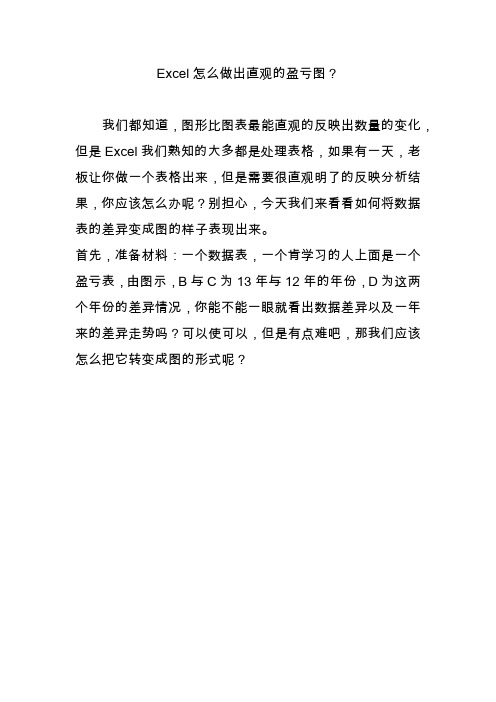
Excel怎么做出直观的盈亏图?
我们都知道,图形比图表最能直观的反映出数量的变化,但是Excel我们熟知的大多都是处理表格,如果有一天,老板让你做一个表格出来,但是需要很直观明了的反映分析结果,你应该怎么办呢?别担心,今天我们来看看如何将数据表的差异变成图的样子表现出来。
首先,准备材料:一个数据表,一个肯学习的人上面是一个盈亏表,由图示,B与C为13年与12年的年份,D为这两个年份的差异情况,你能不能一眼就看出数据差异以及一年来的差异走势吗?可以使可以,但是有点难吧,那我们应该怎么把它转变成图的形式呢?。
13张实用财务报表分析智能图表(一站式财务数据分析)

13张实用财务报表分析智能图表(一站式财务数据分析)1234567891011121314500006000035000420006800076000300002000010000100002000010000173000188000173000188000-173000-1880000.333333333333333 0.5黑体,常规"060000 80000400004800080001200012000 20000 8000 12000 6000 7000 5000 6000 3000 3800 6000 15200 6000 15200 6000 15200 6000 15200 6000 15200 6000 15200 -6000 15200 0黑体,常规"065000 76000350004500022000300004800056000105000 131000105000 131000131000-105000-45000-131000-105000-45000-131000131000黑体,常规"065000 76000110000.169230769230769 355000600010000.211110000.169230769230769 10000.235000450000.285714285714286 44100000.285714285714286 0220003000080000.363636363636364 5380000.363636363636364 0480005600080000.166666666666667680000.166666666666667 0120001310001190009.91666666666667 111190009.91666666666667 00 23000 10 23000 46000 23000 122105000131000260000.2476190476190480 0 0 0 0 0 0 0 0 0 0 0 0 0 0 0 0 0 0 0 0 0 0 0 0 0 0 0 00 0 0 0 0 0 0 0 0 0 0 0 0 0 0 0 0 0 0 0 0 0 0 0 0 0 0 0 00 0 0 0 0 0 0 0 0 0 0 0 0 0 0 0 0 0 0 0 0 0 0 0 0 0 0 0 00 0 0 0 0 0 0 0 0 0 0 0 0 0 0 0 0 0 0 0 0 0 0 0 0 0 0 0 00 0 0 0 0 0 0 0 0 0 0 0 0 0 0 0 0 0 0 0 0 0 0 0 0 0 0 0 00 0 0 0 0 0 0 0 0 0 0 0 0 0 0 0 0 0 0 0 0 0 0 0 0 0 0 0 0黑体,常规"06000 70000.50.466666666666667 -0.0333333333333333 20.466666666666667 0.0333333333333333 0400045000.333333333333333 0.3-0.0333333333333333 220.30.0333333333333333 0300028000.250.186666666666667 -0.0633333333333333 310.186666666666667 0.0633333333333333 00 0 0 0 0 0 0 0 0 0 0 0 0 0 0 0 0 0 0 0 0 0 0 0 0 0 0 0 00 0 0 0 0 0 0 0 0 0 0 0 0 0 0 0 0 0 0 0 0 0 0 0 0 0 0 0 00 0 0 0 0 0 0 0 0 0 0 0 0 0 0 0 0 0 0 0 0 0 0 0 0 0 0 0 00 0 0 0 0 0 0 0 0 0 0 0 0 0 0 0 0 0 0 0 0 0 0 0 0 0 0 0 00 0 0 0 0 0 0 0 0 0 0 0 0 0 0 0 0 0 0 0 0 0 0 0 0 0 0 0 00 0 0 0 0 0 0 0 0 0 0 0 0 0 0 0 0 0 0 0 0 0 0 0 0 0 0 0 00 0 0 0 0 0 0 0 0 0 0 0 0 0 0 0 0 0 0 0 0 0 0 0 0 0 0 0 012000 1500011黑体,常规"00 0黑体,常规"0150000 180000300000.211300000.2100000110000100000.12210000 0.10 0 0 0 0 0 0 0 0 0 0 0 0 0 0 0 0 0 0 0 0 0 0 0 0 0 0 0 00 0 0 0 0 0 0 0 0 0 0 0 0 0 0 0 0 0 0 0 0 0 0 0 0 0 0 0 0黑体,常规"012000 1400020000.166666666666667 1320000.166666666666667 5000650015000.32215000.30 0 0 0 0 0 0 0 0 0 0 0 0 0 0 0 0 0 0 0 0 0 0 0 0 0 0 0 00 0 0 0 0 0 0 0 0 0 0 0 0 0 0 0 0 0 0 0 0 0 0 0 0 0 0 0 00 0 0 0 0 0 0 0 0 0 0 0 0 0 0 0 0 0 0 0 0 0 0 0 0 0 0 0 0黑体,常规"018000 220000.90.916666666666667 0.0166666666666666 110.916666666666667 0.0166666666666666 00 0 0 0 0 0 0 0 0 0 0 0 0 0 0 0 0 0 0 0 0 0 0 0 0 0 0 0 00 20000 24000 110 0 0 0 0 0 0 0 0 0 0 0 0 0 0 0 0 0 0 0 0 0 0 0 0 0 0 0 0黑体,常规"019181.05555555555556 0-10 0 0 0 0 0 0 0 0 0 0 0 0 0 0 0 0 0 0 0 0 0 0 0 0 0 0 0 00 0 0 0 0 0 0 0 0 0 0 0 0 0 0 0 0 0 0 0 0 0 0 0 0 0 0 0 0黑体,常规"030.300985041955491 3.70.460.453755.20.4768.70.422.40.139188686267213 1500.139188686267213 0.362.50.30.1560.12.450.45 0.3 8600 20000 20000 80000 20000 13000 300 86000 96000 13000 300 500 100 56000 12500 5460 5000 67000 12500 -1540 15000 0黑体,常规"0财务报表分析软件xwchen基本信息录入报表目录公司名称:上海某某有限责任公司目录所属时期:2018年1月资产负债表填表日期:2018年12月利润及利润分配表单位负责人:于文中现金流量表财务负责人:张天爱比较资产负债表复核人:李天宇共同比资产负债表制表人:张钟共同比利润及利润分配表金额单位:万元比较利润及利润分配表比较现金流量表共同比现金流量表财务比率表财务比率分析杜邦分析模型销售成本倒轧表单位名称:查验人员:日期所属时期或截至时间复核人员:单位资产本年数负债及所有者权益货币资金短期借款短期投资应付票据应收票据应付账款应收账款预收账款减:坏帐准备应付工资应收账款净额应付福利费预付账款应付股利其他应收款未交税金存货其他未交款其中:原材料其他应付款在产品预提费用半成品一年内到期的长期负债产成品流动负债合计分期收款发出商品包装物应付债券低值易耗品长期应付款待摊费用其他长期负债待处理流动资产净损失长期负债合计流动资产合计递延税款贷项长期投资负债合计固定资产原值实收资本减:累计折旧资本公积固定资产净值盈余公积固定资产清理其中:公益金在建工程未分配利润待处理固定资产净损失所有者权益合计固定资产合计无形资产递延资产其他长期资产固定及无形资产合计递延税款借项资产总计负债及所有者权益合计1、年初试算差异:2、年末试算差异:3、年初坏帐准备提取比例:4、年末坏帐准备提取比例:5、年初未分配利润差异:6、年末盈余公积差异单位:项目名称主营业务收入主营业务成本主营业务税金及附加主营业务利润其他业务利润营业费用管理费用财务费用三、营业利润加:投资收益补贴收入营业外收入营业外支出四、利润总额减:所得税五、净利润加:年初未分配利润其他转入六、可供分配的利润减:提取法定盈余公积提取法定公益金提取职工奖励及福利基金提取储备基金提取企业发展基金利润归还投资七、可供投资者分配的利润减:应付优先股股利提取任意盈余公积应付普通股股利转作资本的普通股股利八、未分配利润1、上年未分配利润勾稽差异:2、本年未分配利润勾稽差异:3、上年法定盈余公积提取比例:4、本年法定盈余公积提取比例:5、上年法定公益金提取比例:6、本年法定公益金提取比例:7、上年所得税负:8、本年所得税负:经营活动产生的现金流量补充资料:销售商品,提供劳务收到的现金1、将净利润调节为经营活动现金流量: 收到的税费返还净利润(C)收到的其他与经营活动有关的现金加:计提的资产减值准备现金流入小计固定资产折旧购买商品,接受劳务支付的现金无形资产摊销支付给职工以及为职工支付的现金长期待摊费用摊销支付的各项税费待摊费用减少(减:增加)支付的其他与经营活动有关的现金预提费用增加(减:减少)现金流出小计处理固定资产无形资产其他资产的损失(减:收益) 经营活动产生的现金流量净额(A)二、投资活动产生的现金流量固定资产报废损失收回投资所收到的现金取得投资收益所收到的现金投资损失(减:收益)处置固定资产无形资产其他资产收到的现金净额递延税款贷项(减:借项)收到的其他与投资活动有关的现金存货的减少(减:增加)经营性应收项目的减少(减:增加)购建固定资产无形资产其他资产支付的现金经营性应付项目的增加(减:减少)投资所支付的现金其他支付的其他与投资活动有关的现金经营活动产生的现金流量净额(D)2、不涉及现金收支的投资及筹资活动投资活动产生的现金流量净额债务转为资本三、筹资活动产生的现金流量一年内到期的可转换公司债券吸收投资收到的现金融资租入固定资产借款所收到的现金3、现金及现金等价物净增加情况收到的其他与筹资活动有关的现金现金的期末余额(E)减:现金的期初余额(F)偿还债务所支付的现金加:现金等价物的期末余额分配股利利润或偿付利息支付的现金减:现金等价物的期初余额支付的其他与筹资活动有关的现金现金及现金等价物净增加额(G)筹资活动产生的现金流量净额四,汇率变动对现金的影响五,现金及现金等价物增加净额(B)1、上年A和D比较:7、上年E和资产负债表货币资金期初数比较: 2、本年A和D比较:8、本年E和资产负债表货币资金期末数比较: 3、上年B和G比较:9、本年F和资产负债表货币资金期初数比较: 4、本年B和G比较:10、本年B和资产负债表货币资金差额比较:5、上年C和利润表净利润比较:6、本年C和利润表净利润比较:比较资产负载表单位名称。
Excel教程如何绘制盈利分析图
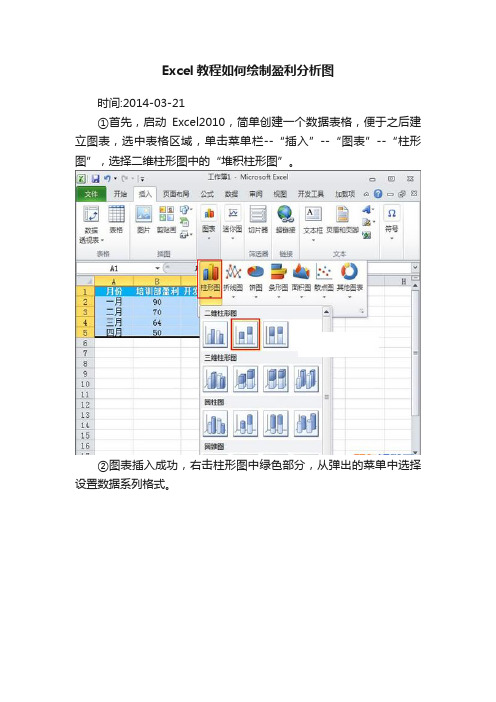
Excel教程如何绘制盈利分析图
时间:2014-03-21
①首先,启动Excel2010,简单创建一个数据表格,便于之后建立图表,选中表格区域,单击菜单栏--“插入”--“图表”--“柱形图”,选择二维柱形图中的“堆积柱形图”。
②图表插入成功,右击柱形图中绿色部分,从弹出的菜单中选择设置数据系列格式。
③弹出设置数据系列格式对话框,在系列选项标签中,将分类间距设置为0%。
④单击“设计”选项卡下“快速样式”按钮,选择样式41.
⑤先单击“更改图表类型”按钮,我们选择折线图中的“带数据标记的折线图”。
⑥图表类型被更改,选择折线上的小圆点,右击,设置数据系列格式。
⑦在数据标记选项中,将数据标记类型选为内置,类型为圆点。
⑧切换到线型标签,勾选“平滑线”,关闭对话框。
⑨返回到Excel页面,点击“图表工具”--“布局”--“图例”--“在顶部显示图例”。
10.然后在布局选项中单击数据标签,选择“其他数据标签选项”。
11.弹出设置数据标签格式对话框,在标签选项中勾选系列名称,标签位置靠上,关闭对话框。
12. 将系列选择为“开发部盈利”,单击“图表工具”--“布局”--“数据标签”--“其他数据标签选项”。
13.同样的,也是在标签选项中勾选系列名称,关闭对话框。
14.图表基本也差不多了,我们点击“布局”--“图表标题”--“图表上方”,将标题设置在图表上方显示。
15.替换掉默认的图表标题文字,输入我们想要的文字,大功告成,线柱盈利分析图制作完毕了。
